Word怎么让边框缩小
你有没有遇到过这样的情况,在Word里插入的边框总是显得特别突兀,要么太大抢了内容的风头,要么位置尴尬影响整体美观?别担心,今天咱们就来聊聊怎么轻松调整Word文档中的边框大小,让它恰到好处地衬托你的文字内容。
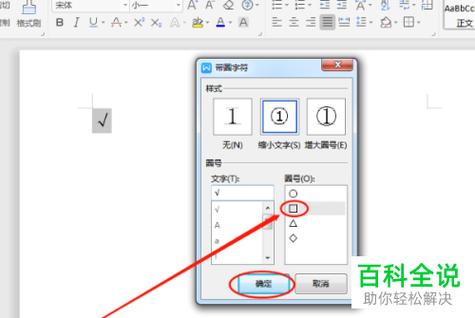
初识边框调整的重要性
想象一下,你精心制作了一份报告,内容详实、逻辑清晰,但因为边框过大或过小,整个页面看起来就像是穿了不合脚的鞋子,多别扭啊!边框虽小,却是提升文档质感的关键,一个好的边框应该像框架一样,既突出重点,又不喧宾夺主,让读者的目光自然聚焦在你想表达的内容上。
快速上手:基本操作步骤
1. 打开Word,找到“页面布局”或“设计”选项卡(版本不同可能略有差异),点击“页面边框”。这一步就像打开了一个魔法盒子,里面藏着各种边框样式和设置选项。
2. 在弹出的对话框中,选择你喜欢的边框样式。是简约线条、文艺花边还是正式的双线框?这里可以尽情发挥你的创意,记得预览一下效果哦,看看它是否与你的整体风格相匹配。
3. 接下来就是关键一步——调整边框宽度。这里会有一个下拉菜单或者直接输入数值的选项,试着将宽度调小一些,比如从默认的1.5磅减到0.75磅甚至更细,你会发现整个页面立刻变得柔和了许多,细微之处见真章,慢慢调试,直到满意为止。
4. 别忘了边框与页面边缘的距离。这个距离太近会显得拥挤,太远则可能让页面显得空旷,适当调整这个距离,让边框与文字之间保持一个舒适的“呼吸空间”,这样阅读起来更加舒适。
进阶技巧:个性化定制
1. 颜色搭配有讲究:边框颜色不一定要千篇一律的黑或白,试试与文档主题色相呼应的颜色吧!如果是一份关于环保的报告,绿色系的边框或许能增添不少亮点,但注意颜色不要过于鲜艳抢眼,以免分散注意力。
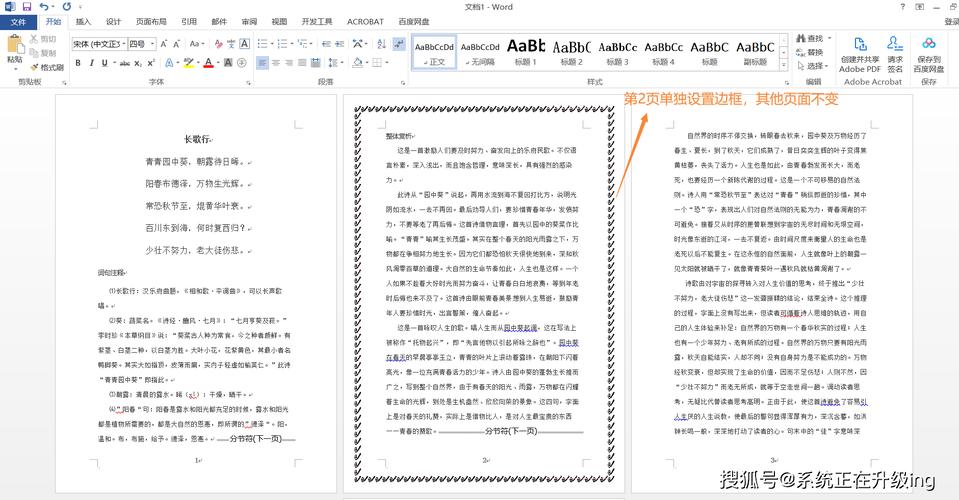
2. 艺术型边框的选择:除了普通的线条边框,Word还提供了丰富的艺术型边框供你选择,这些边框往往带有图案或纹理,能让文档瞬间提升档次,不过使用时要谨慎,确保它们不会过于复杂而影响了文档的整体简洁性。
3. 分页应用的智慧:有时候你可能只想在某几页使用特定的边框效果,这时可以利用“应用于”下拉菜单中的“本节”或“选定的段落”选项来精准控制,这样一来每页都能根据需要展现不同的风格而不会造成视觉上的混乱。
实战案例分享
假设你要制作一份邀请函为了营造出温馨浪漫的氛围可以选择淡粉色的艺术型边框并适当缩小其宽度;同时调整好与文本之间的距离让受邀者的信息清晰可见又不失美感,通过这样的细节处理相信你的邀请函一定会给对方留下深刻的印象!
遇到问题怎么办?
1. 边框显示异常?有时候即使调整了所有设置边框看起来还是不对劲这可能是由于视图模式的问题切换到页面视图检查一下吧!
2. 打印效果不理想?屏幕上看着完美的边框到了纸上却变了样这可能是因为打印机设置或者纸张类型的原因尝试调整打印预览中的页面边距等参数多试几次总能找到最佳方案!
掌握了这些小技巧之后是不是觉得原来Word里的边框也能玩出这么多花样呢?其实无论是工作汇报还是个人项目只要用心去布置每一个细节都能让自己的作品焕发出不一样的光彩,希望这篇文章能帮助到你让你的每一份文档都成为令人眼前一亮的艺术品!记得实践出真知哦多动手试试总会有惊喜等着你!
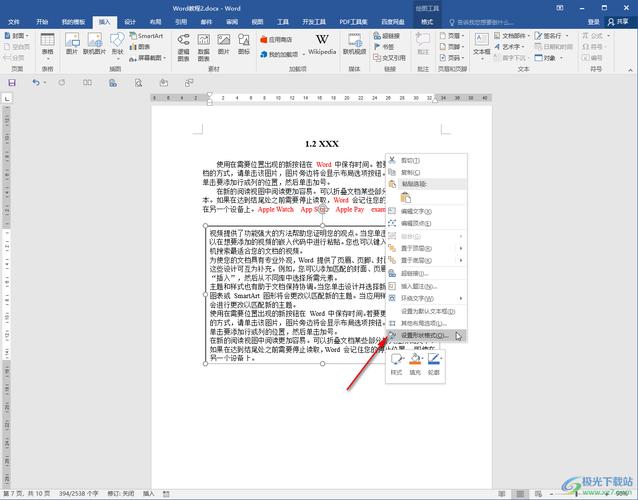
以上内容就是解答有关word怎么让边框缩小的详细内容了,我相信这篇文章可以为您解决一些疑惑,有任何问题欢迎留言反馈,谢谢阅读。
内容摘自:https://news.huochengrm.cn/cygs/24936.html
